- Autor Jason Gerald [email protected].
- Public 2024-01-15 08:11.
- Naposledy změněno 2025-06-01 06:05.
Tento wikiHow vás naučí nejrychlejší a nejsnadnější způsob přesouvání souborů mezi dvěma zařízeními Android. Pokud jsou obě zařízení od sebe vzdálena přibližně 30 centimetrů, můžete k přenosu souborů použít Bluetooth nebo NFC. Pokud jsou tato dvě zařízení dále od sebe, můžete připojit soubory k e -mailům a přímým zprávám v různých aplikacích.
Krok
Metoda 1 ze 3: Použití Bluetooth
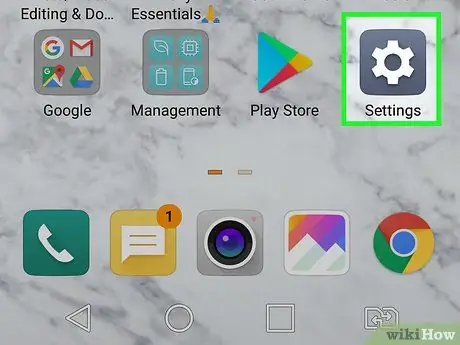
Krok 1. Otevřete nabídku nastavení („Nastavení“)
na obou zařízeních.
Do této nabídky se dostanete rychle tak, že přetáhnete oznamovací lištu v horní části obrazovky a dotknete se ikony ozubeného kola.
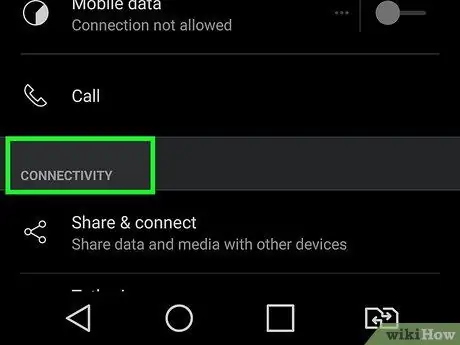
Krok 2. Přejeďte prstem po obrazovce a klepněte na Připojení nebo Připojená zařízení.
Název této nabídky (a dalších nabídek) se může pro každý model zařízení lišit.
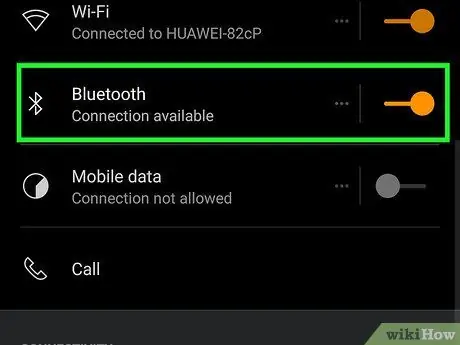
Krok 3. Posuňte přepínač „Bluetooth“do polohy zapnuto nebo „zapnuto“
Pokud je rádio Bluetooth již zapnuté, můžete tento krok přeskočit.
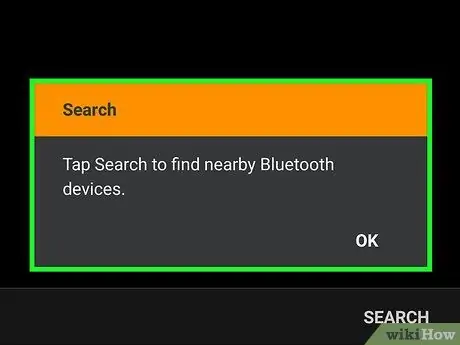
Krok 4. Klepněte na Spárovat nové zařízení
Zařízení Bluetooth, která jsou v dosahu, jsou vyhledávána a zobrazována na obrazovce.
- Pokud možnost nevidíte, přejeďte prstem zpět na obrazovku. Některá zařízení okamžitě zobrazí zařízení v okolí, která byla úspěšně detekována, aniž byste museli klepnout na jakoukoli možnost.
- Pokud nevidíte správné zařízení, klepněte na tříbodovou nabídku v pravém horním rohu obrazovky a vyberte „ Obnovit ”.
- Abyste dosáhli nejlepších výsledků, obě zařízení Android by měla být od sebe vzdálena přibližně 6-9 metrů.
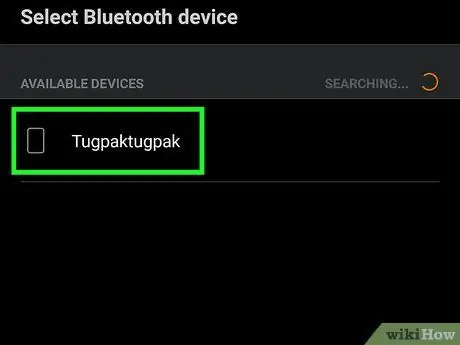
Krok 5. Vyberte správné zařízení na obou zařízeních
Poté budou obě zařízení spárována.
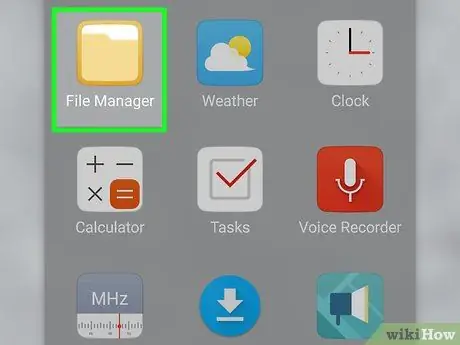
Krok 6. Otevřete aplikaci Správce souborů na zdrojovém zařízení Android (zařízení se soubory, které je třeba přesunout)
Tato aplikace je někdy označena jako „ Mé soubory ”, “ Badatel "nebo" Správce souborů ”.
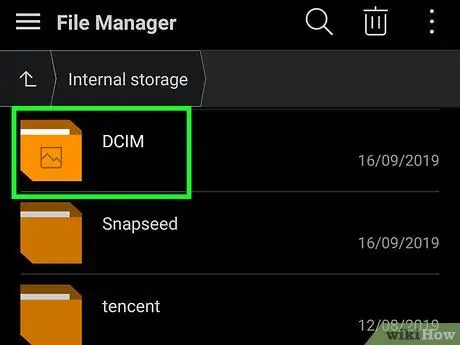
Krok 7. Přejděte do složky, kde je uložen soubor, který je třeba odeslat
Zobrazí se všechny soubory ve vybrané složce.
Pokud chcete posílat fotografie, zkuste vstoupit do složky s názvem „ DCIM ”.
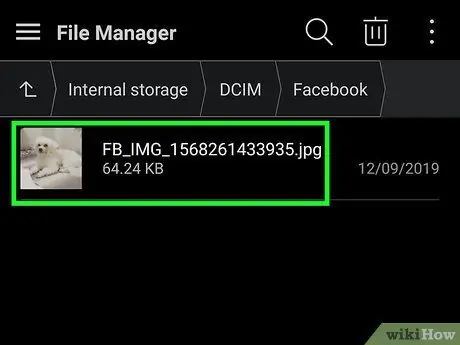
Krok 8. Vyberte soubory, které je třeba odeslat
Pokud chcete odeslat více souborů, klepněte na nabídku v horní části obrazovky a vyberte možnost „ Vybrat ”, Než se dotknete požadovaných souborů.
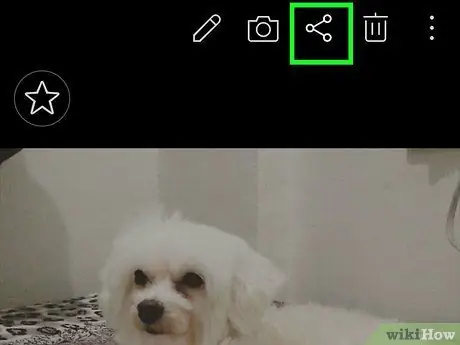
Krok 9. Klepněte na ikonu „Sdílet“
Tato ikona obsahuje obrázek šikmé šipky s tečkami na obou koncích čáry. Zobrazí se nabídka sdílení souborů.
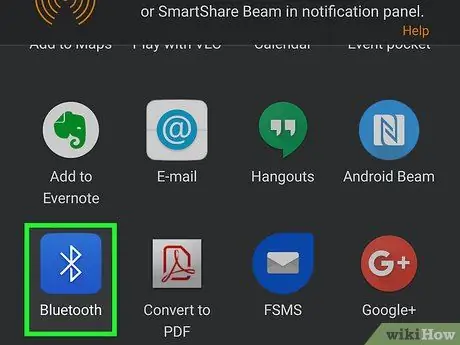
Krok 10. Stiskněte Bluetooth
Tuto možnost budete možná muset přejetím nahoru. Po výběru uvidíte na obrazovce název spárovaného zařízení.
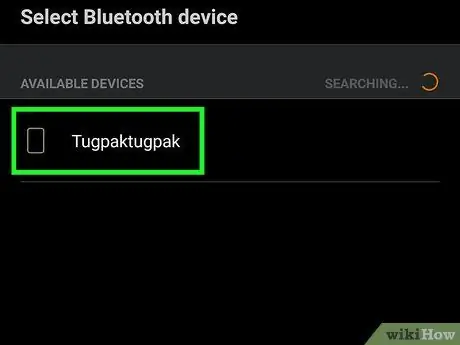
Krok 11. Vyberte cílové zařízení Android (zařízení, na které chcete odesílat soubory)
Na obrazovce cílového zařízení se zobrazí oznámení o požadavku na přenos.
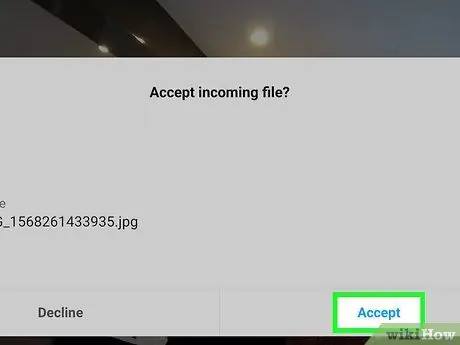
Krok 12. Na cílovém zařízení klepněte na Přijmout
Jakmile je přijat požadavek na přenos, soubor bude bezdrátově odeslán ze zdrojového zařízení do cílového zařízení.
Metoda 2 ze 3: Použití NFC
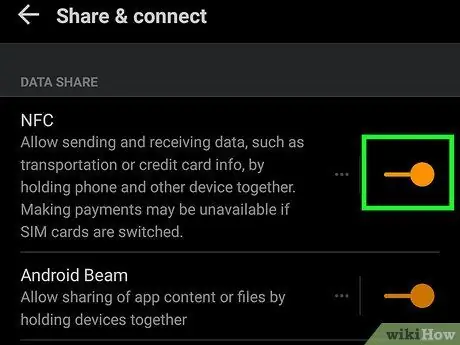
Krok 1. Povolte funkci NFC na obou zařízeních
Funkce NFC (Near Field Communication) vám umožňuje přenášet soubory mezi dvěma zařízeními Android, pokud obě zařízení tuto funkci podporují. Chcete -li jej povolit, postupujte takto:
- Otevřete nabídku nastavení („ Nastavení “) Klepnutím na ikonu ozubeného kola označenou„ Nastavení ”V zásuvce stránky/aplikace.
- Přejeďte prstem po obrazovce a klepněte na „ Připojení "nebo" Připojená zařízení ”.
- Dotek " Předvolby připojení ”.
- Pokud vidíte možnost „NFC“, povolte tuto funkci na obou zařízeních. Pokud tuto možnost nevidíte, použijte jinou metodu přenosu.
- Povolte „Android Beam“na obou zařízeních.
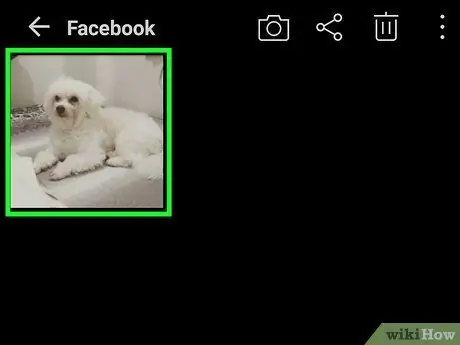
Krok 2. Otevřete soubor, který chcete odeslat
Po povolení NFC zobrazte soubor na obrazovce zdrojového zařízení. Cílové zařízení Android musí být odemčené a aktivní (domovskou obrazovku můžete zobrazit, pokud si přejete).

Krok 3. Přilepte obě zařízení zády k sobě
Po chvíli můžete slyšet vyzváněcí tón nebo cítit haptickou odpověď z jednoho nebo obou zařízení. Tato odpověď naznačuje, že se obě zařízení navzájem detekovala.
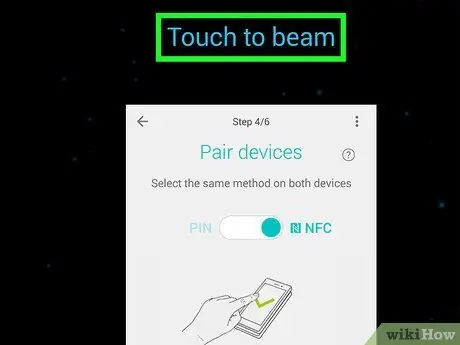
Krok 4. Dotkněte se Dotykem pro přenos na zdrojové zařízení Android
Je to v horní části obrazovky. Soubor bude poté přesunut na cílové zařízení.
Metoda 3 ze 3: Použití e -mailu nebo aplikací pro zasílání zpráv
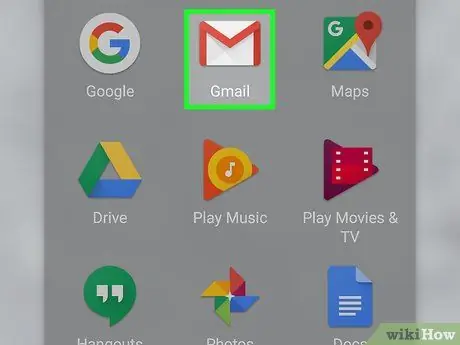
Krok 1. Otevřete e -mail nebo aplikaci pro zasílání zpráv
Pokud je soubor, který potřebujete odeslat, jen několik megabajtů (nebo menší), můžete jej rychle připojit k e -mailu nebo soukromé zprávě prostřednictvím aplikace pro zasílání zpráv.
- Některé aplikace pro zasílání zpráv, které podporují nahrávání souborů, jsou WhatsApp a Facebook Messenger. Dokud mají oba uživatelé zařízení ve službě účty a mohou si navzájem posílat zprávy, můžete k odesílání souborů použít aplikaci pro zasílání zpráv podle vašeho výběru.
- Pokud je soubor velmi velký, přečtěte si článek o sdílení velkých souborů prostřednictvím Disku Google.
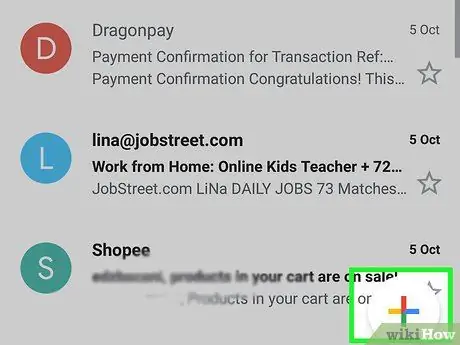
Krok 2. Vytvořte novou zprávu
Pokud používáte e-mail, klepněte na „ + ”, “ Nový ”, “ Komponovat ”, Nebo tužka a poznámka. Pokud používáte aplikaci pro zasílání zpráv, otevřete chat s příjemcem souboru.
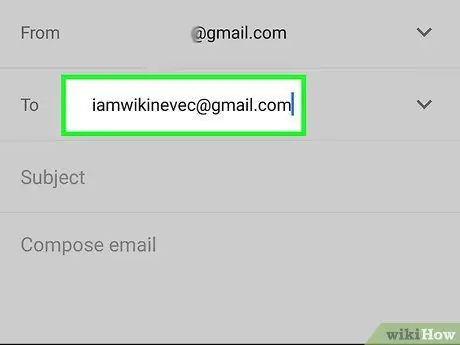
Krok 3. Zadejte e -mailovou adresu příjemce
Chcete -li soubor odeslat e -mailem, použijte adresu, ke které může cílové zařízení rychle přistupovat (např. Adresu Gmailu spojenou s telefonem nebo tabletem).
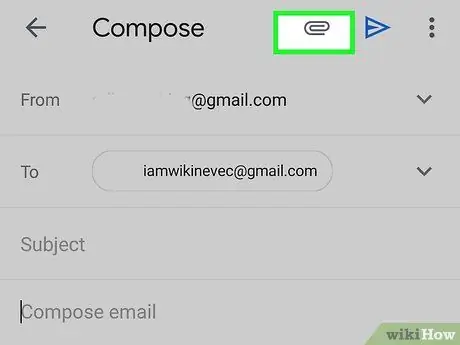
Krok 4. Stiskněte ikonu kancelářské sponky
Tato univerzální ikona slouží k připojení souborů. Obvykle jej najdete v horní nebo dolní části okna nové zprávy.
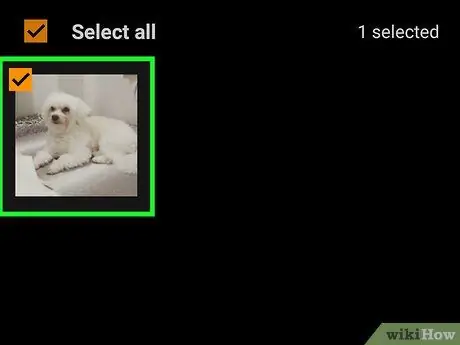
Krok 5. Vyberte soubory, které je třeba připojit
Pokud chcete, můžete připojit více než jeden soubor. Pokud mají všechny vybrané soubory velikost větší než několik megabajtů, je vhodné oddělit doručení a připojit soubory k více zprávám.
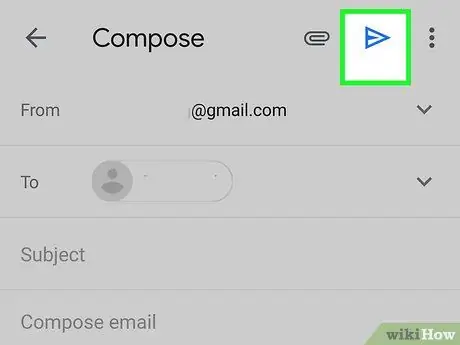
Krok 6. Stiskněte tlačítko Odeslat
Toto tlačítko se zobrazí jako ikona papírového letadla, šipka nebo štítek „ Poslat ”.
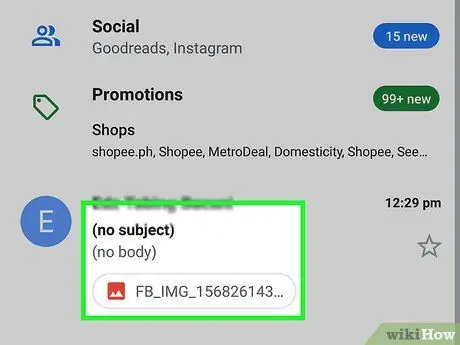
Krok 7. Otevřete zprávu na cílovém zařízení
Zpráva zobrazí název připojeného souboru a případně jeho ikonu náhledu.
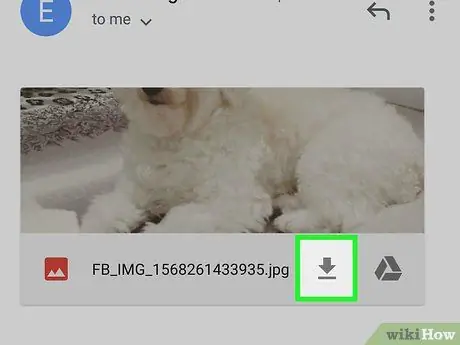
Krok 8. Stisknutím souboru jej stáhnete do zařízení
Může se zobrazit výzva k zadání umístění uložení nebo k rozhodnutí, zda soubor otevřít přímo prostřednictvím konkrétní aplikace. Chcete-li se souborem provést jakoukoli akci, postupujte podle pokynů na obrazovce.






